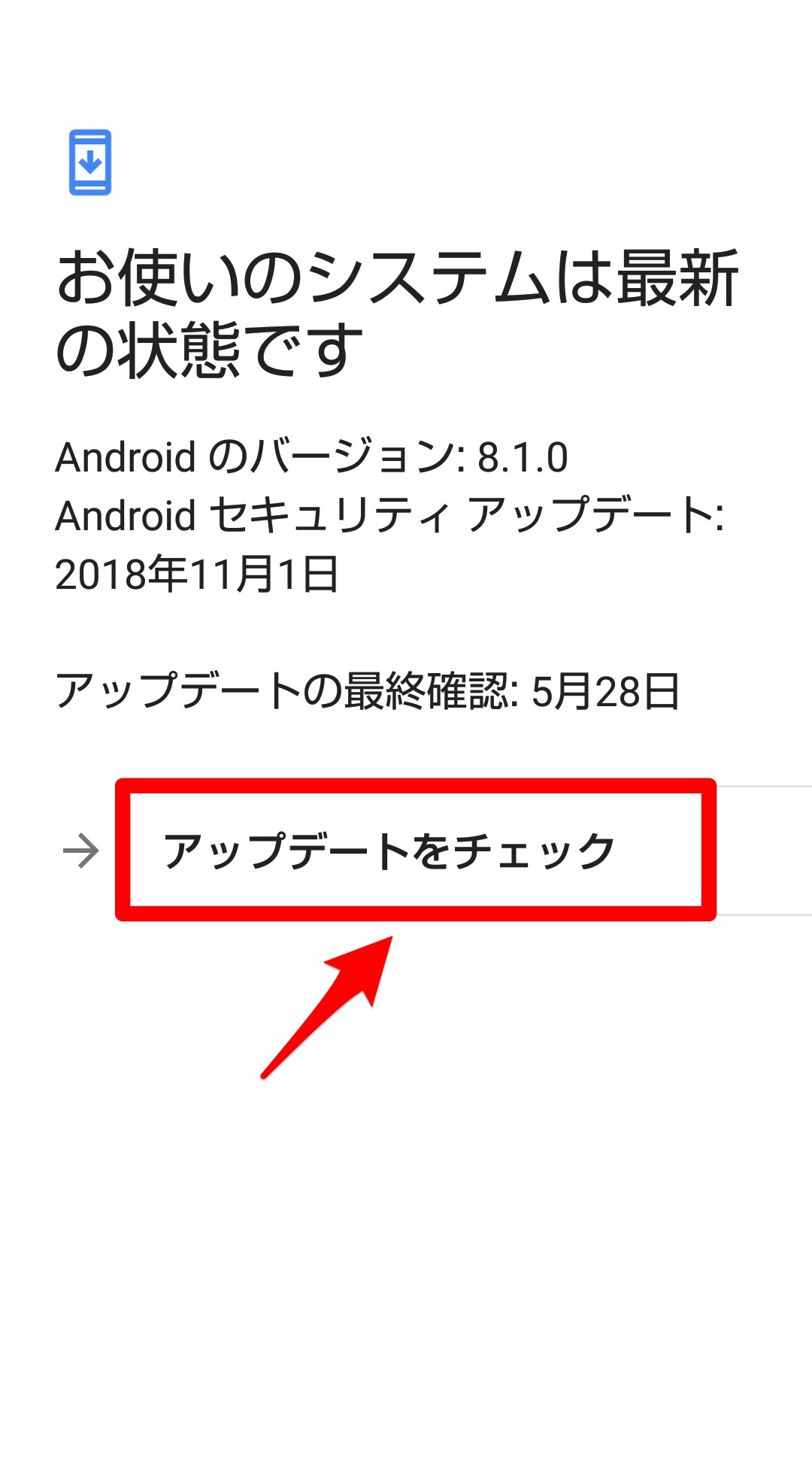【Android】動画が音ズレする原因と対処法!動画編集アプリも紹介
Contents[OPEN]
【Android】動画が音ズレする際の対処法《ストレージ容量を増やす》
次に取り上げるのは、Androidのストレージの空き容量が少ないために問題が起きることに対する対象法です。
ポイントは少ない空き容量をどのように増やせるかということがメインになります。3つの対処法を紹介します。
不要なアプリをアンインストールする
限られた内部ストレージのスペースを有効活用するには、使っていないアプリや容量の大きいアプリをアンインストールする必要があります。
操作方法を説明します。
「設定」アプリを開き「アプリと通知」を選択しましょう。
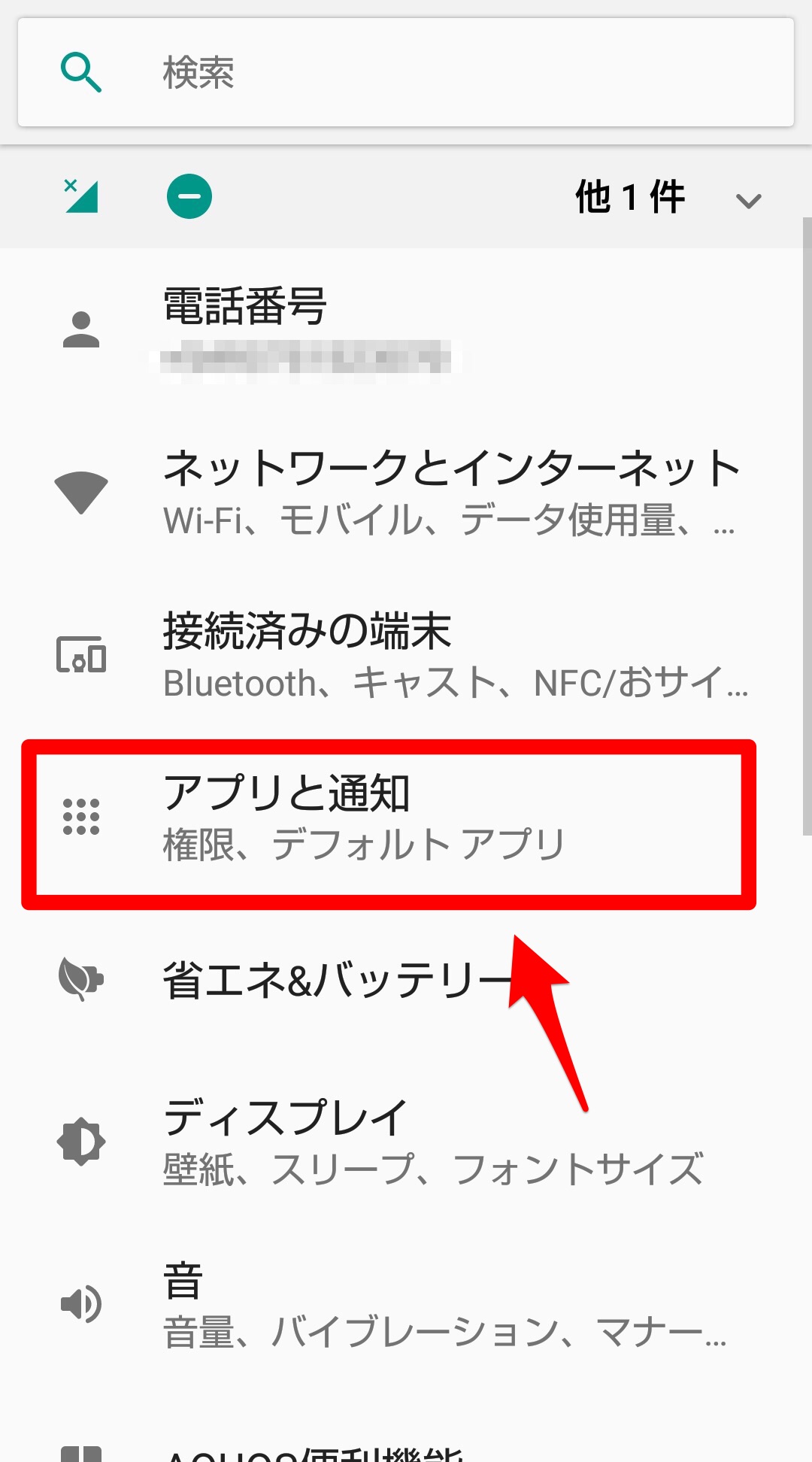
画面にアンインストールしたいアプリがあれば選択しますが、なければ「○○個のアプリをすべて表示」をクリックすればお目当てのアプリが見つかります。
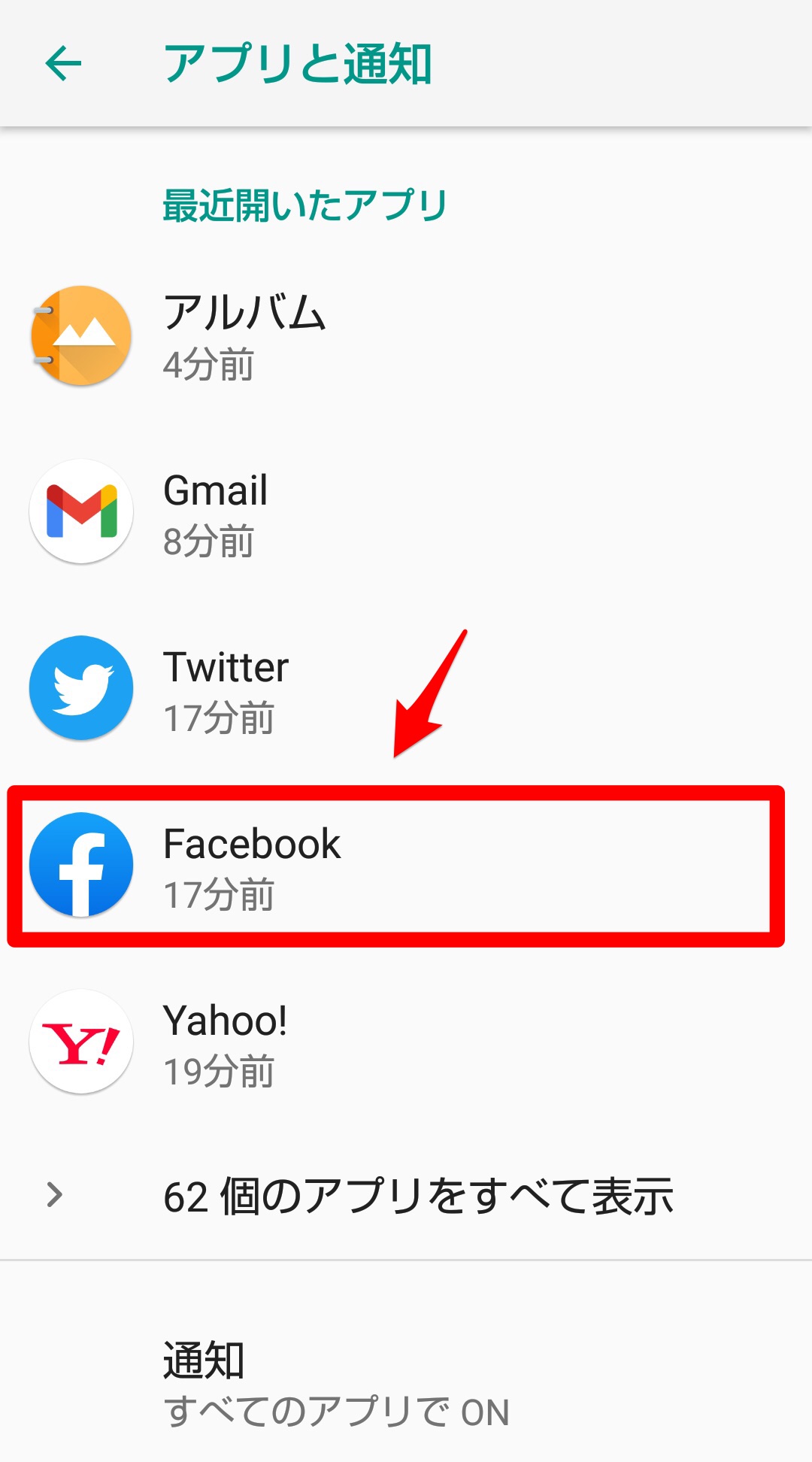
選択したアプリの設定画面が立ち上がるので「アンインストール」をタップしましょう。
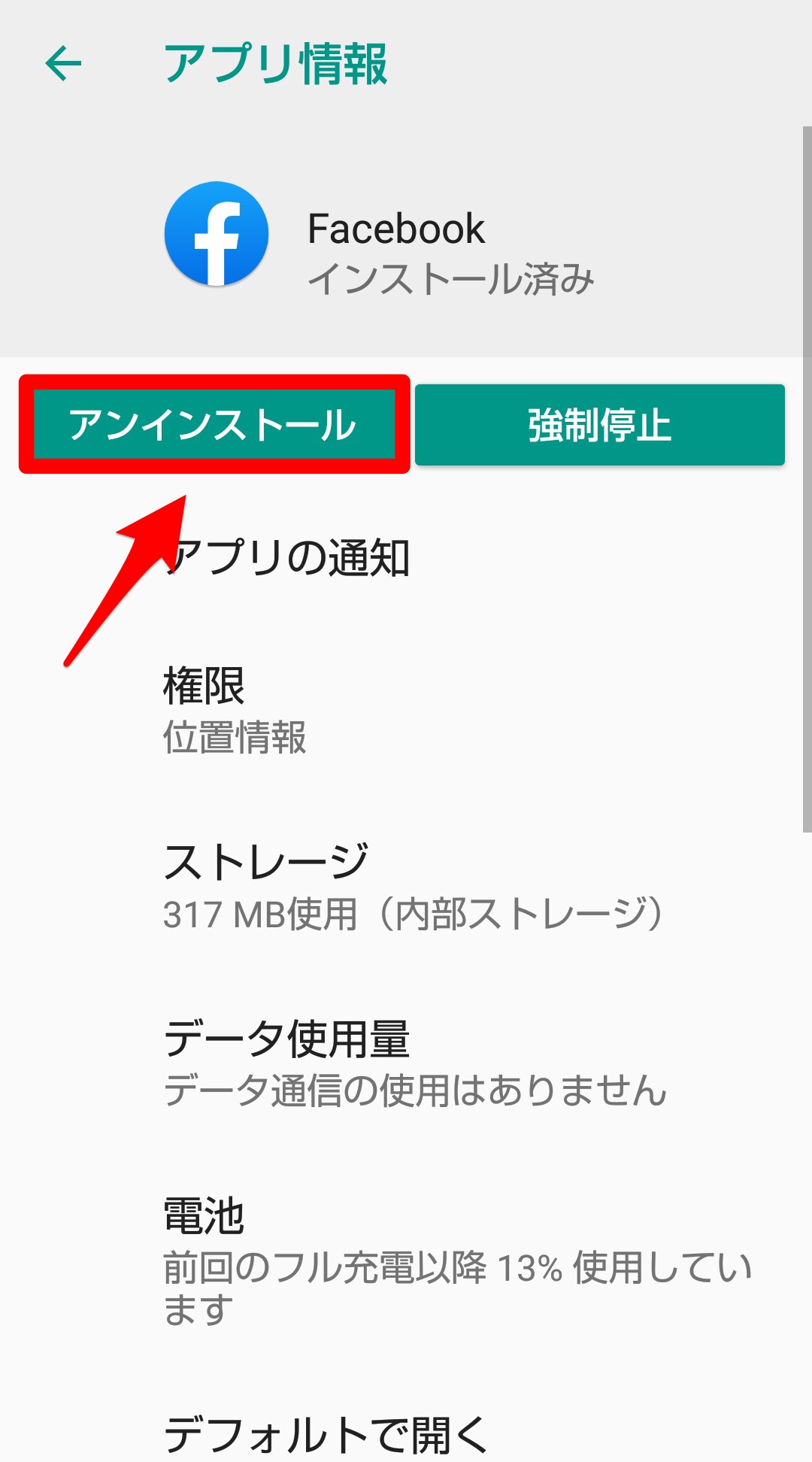
アプリのキャッシュを削除する
インストールしたアプリの起動スピードを高速化するために作成されるのがキャッシュです。
しかし、不要なキャッシュが溜まりすぎるとスマホの内部ストレージの空き容量を圧迫し、スマホやアプリの操作性に影響を与えるので消去しましょう。
先ほどの選択したアプリの詳細設定画面に戻りましょう。表示されている項目の中に「ストレージ」があるのでクリックします。
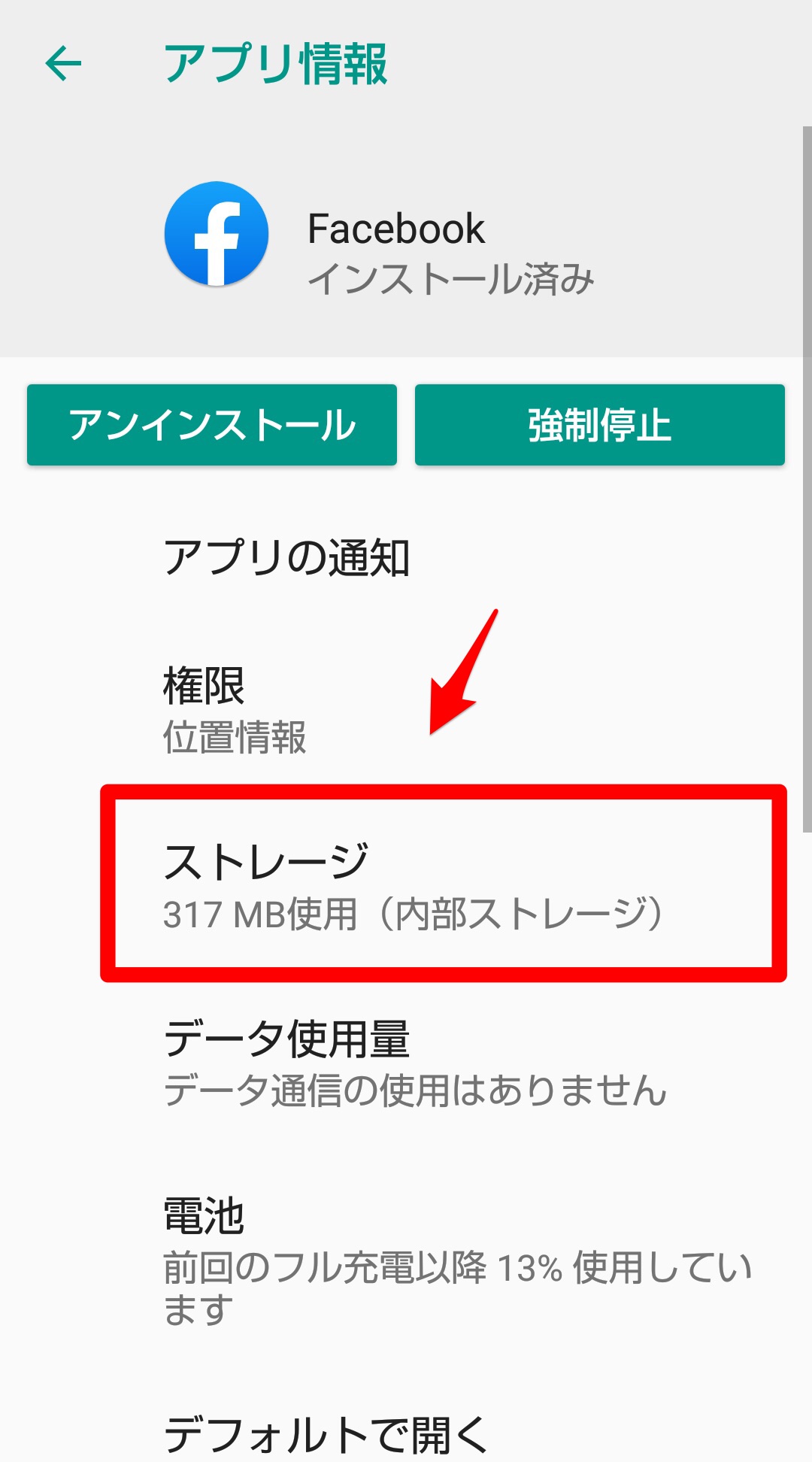
「キャッシュを削除」があるのでクリックしましょう。
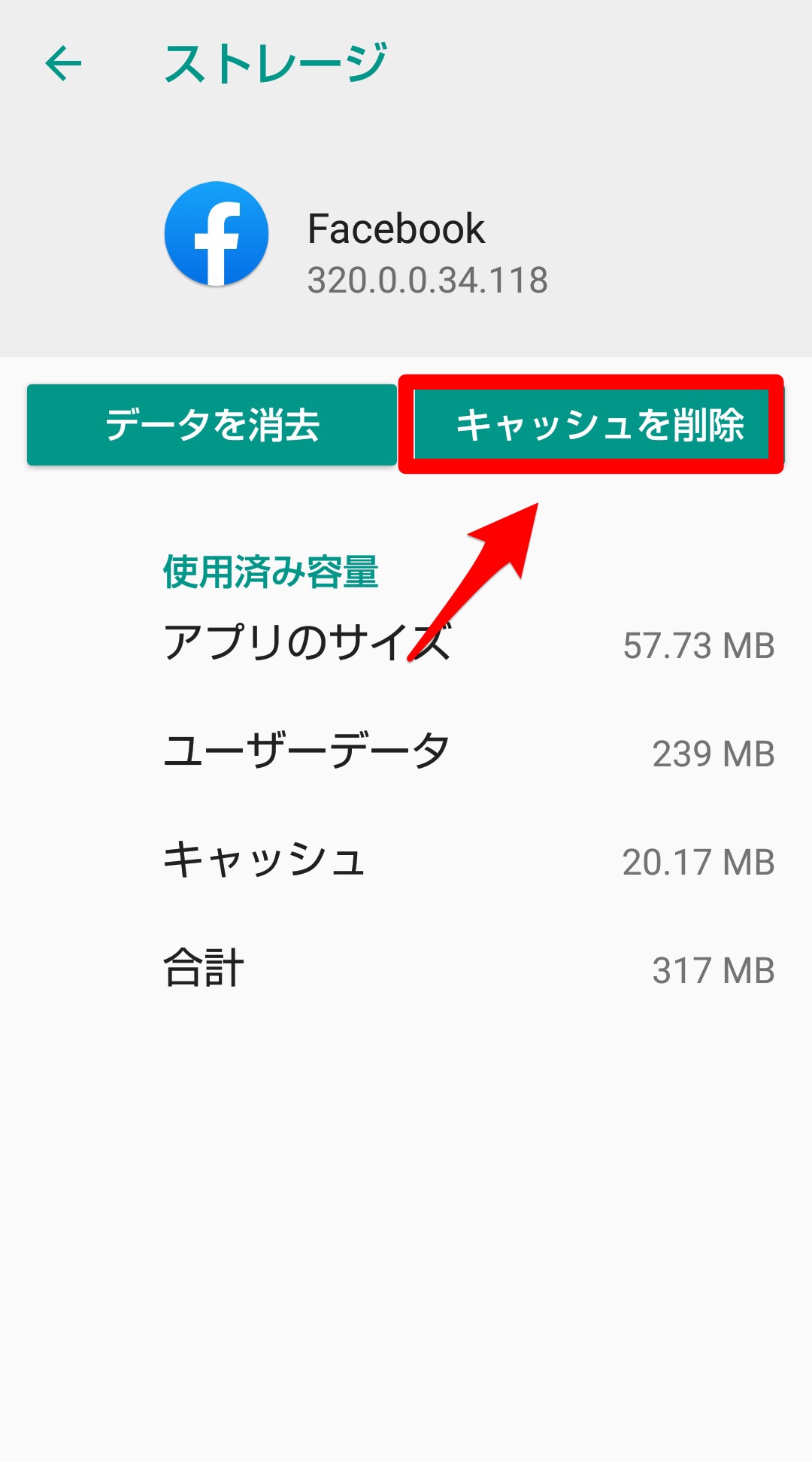
動画の保存先をSDカードに設定する
スマホの内部ストレージを最も圧迫するのは動画です。
写真とは違い動画の容量は大きいため、あっという間に内部ストレージの空き容量はなくなってしまいます。
それを防ぐためには外部ストレージであるSDカードを活用する必要があります。動画の保存先をSDカードに設定すれば、デバイス内部のストレージを圧迫することはなくなります。設定方法を説明します。
ここではSHARPのAQUOS senseを例にして説明します。ホーム画面にある「カメラ」アプリを開きましょう。
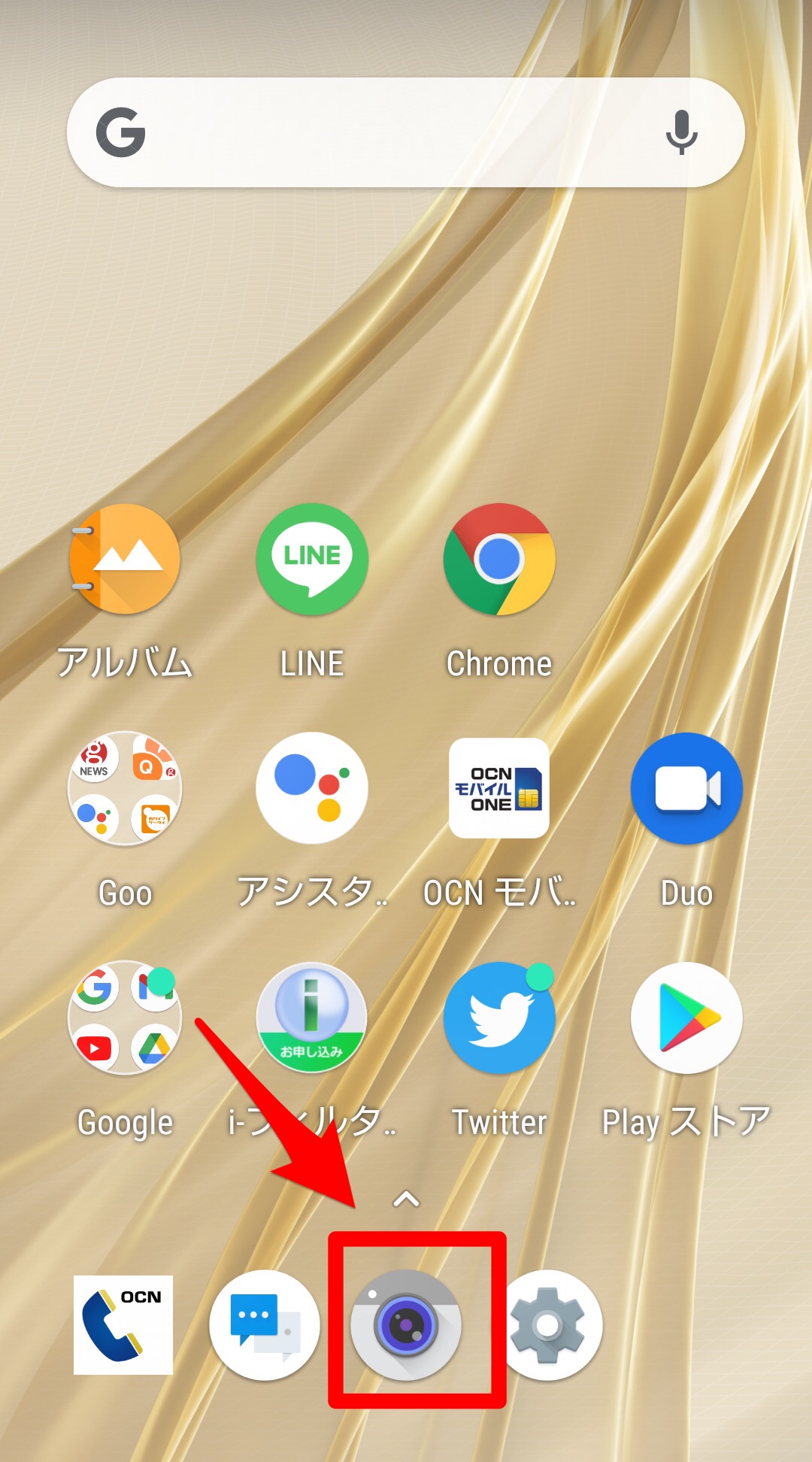
撮影画面が立ち上がったら「写真」モードから「ビデオ」モードに切り替えます。切り替えたら画面右上にある「︙」をクリックしましょう。

「設定」画面が立ち上がるので「共通」をタップします。
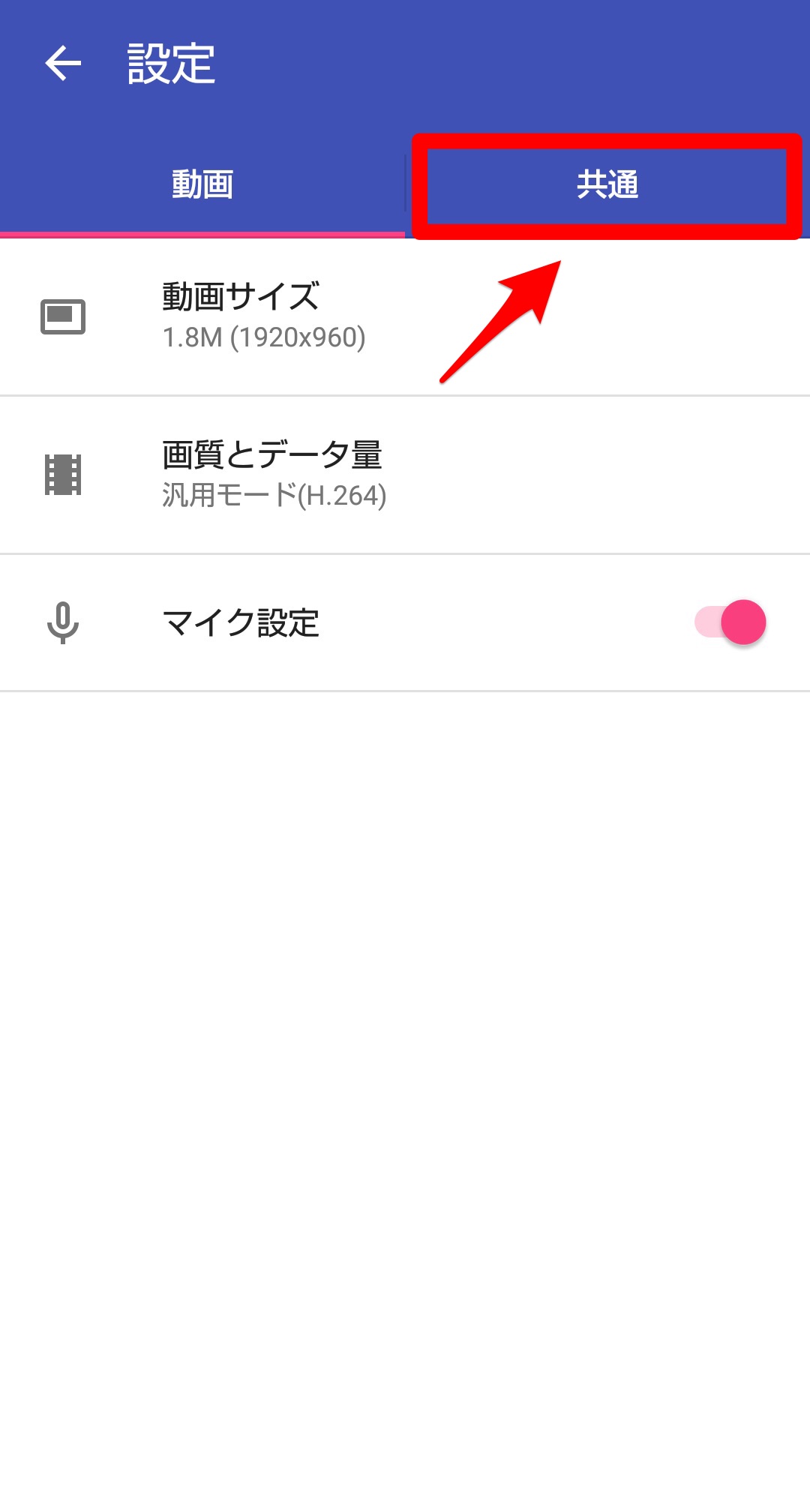
「保存先設定」をタップしましょう。
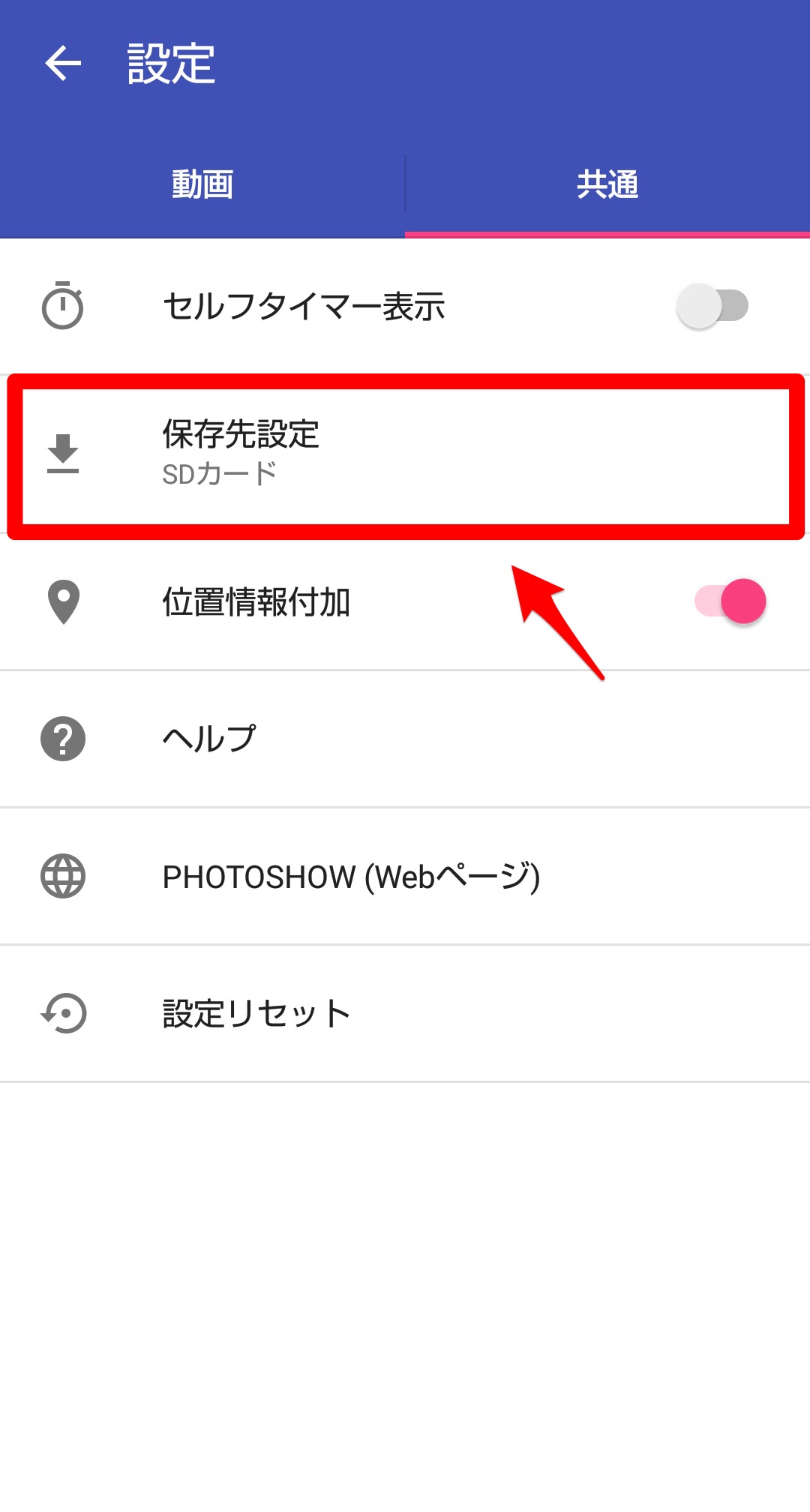
「SDカード」にチェックを入れましょう。
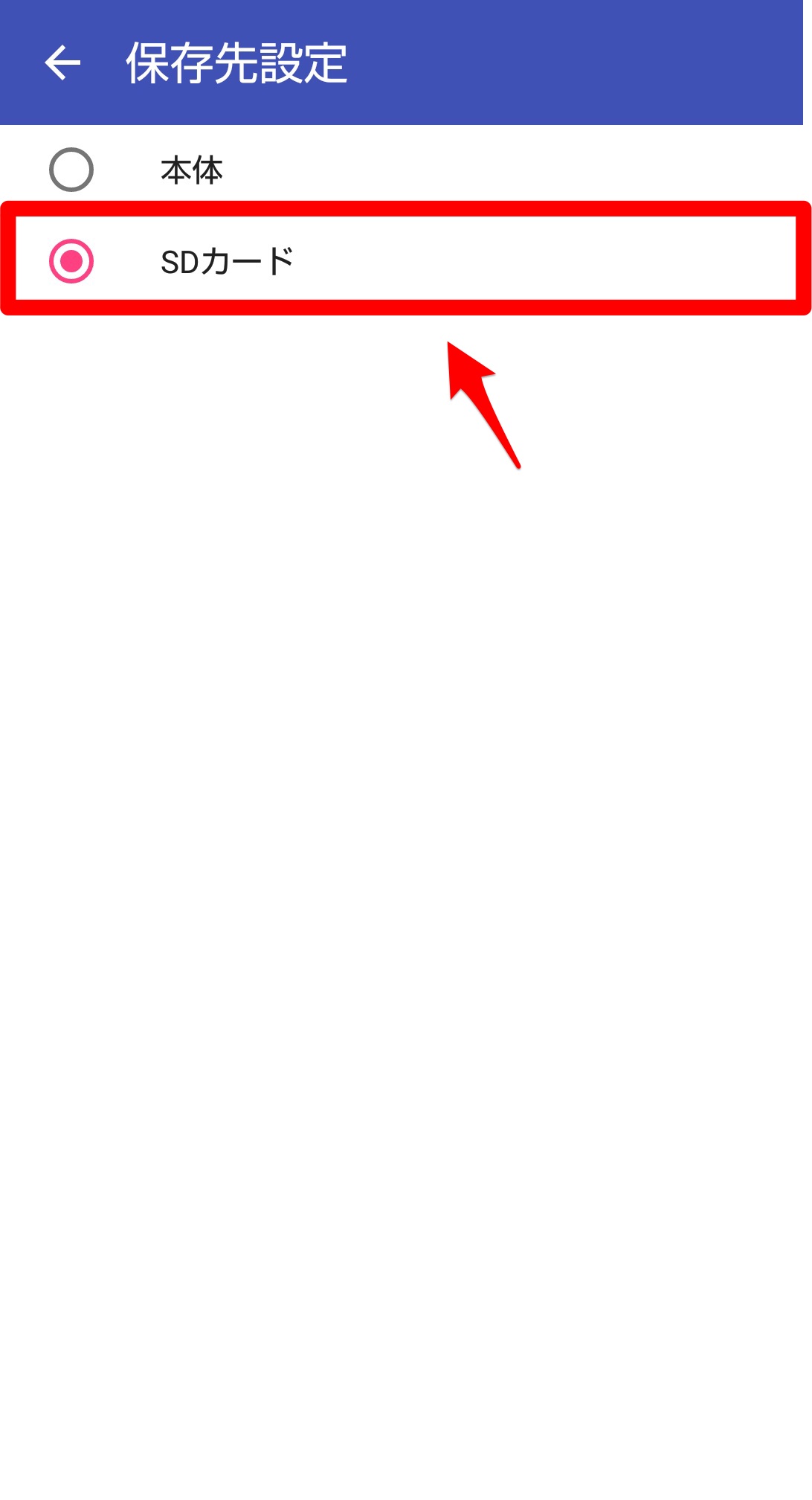
【Android】動画が音ズレする際の対処法《その他》
次に取り上げるのは、原因がデバイスの負荷でも内部ストレージでもないものの、動画のコマと音のズレを引き起こす可能性がある事柄に対する対処法です。
4つの対処法を紹介します。
システムを最新版にアップデートする
動画の撮影で問題が生じるのは、搭載されているAndroidのOSが最新の状態にアップデートされていないことが原因かもしれません。
「カメラ」アプリが最新の状態でも、それを操作するスマホのOSが古ければ対応できず、不具合が生じます。
アップデートの方法を説明します。
「設定」アプリを開き「システム」を選択しましょう。
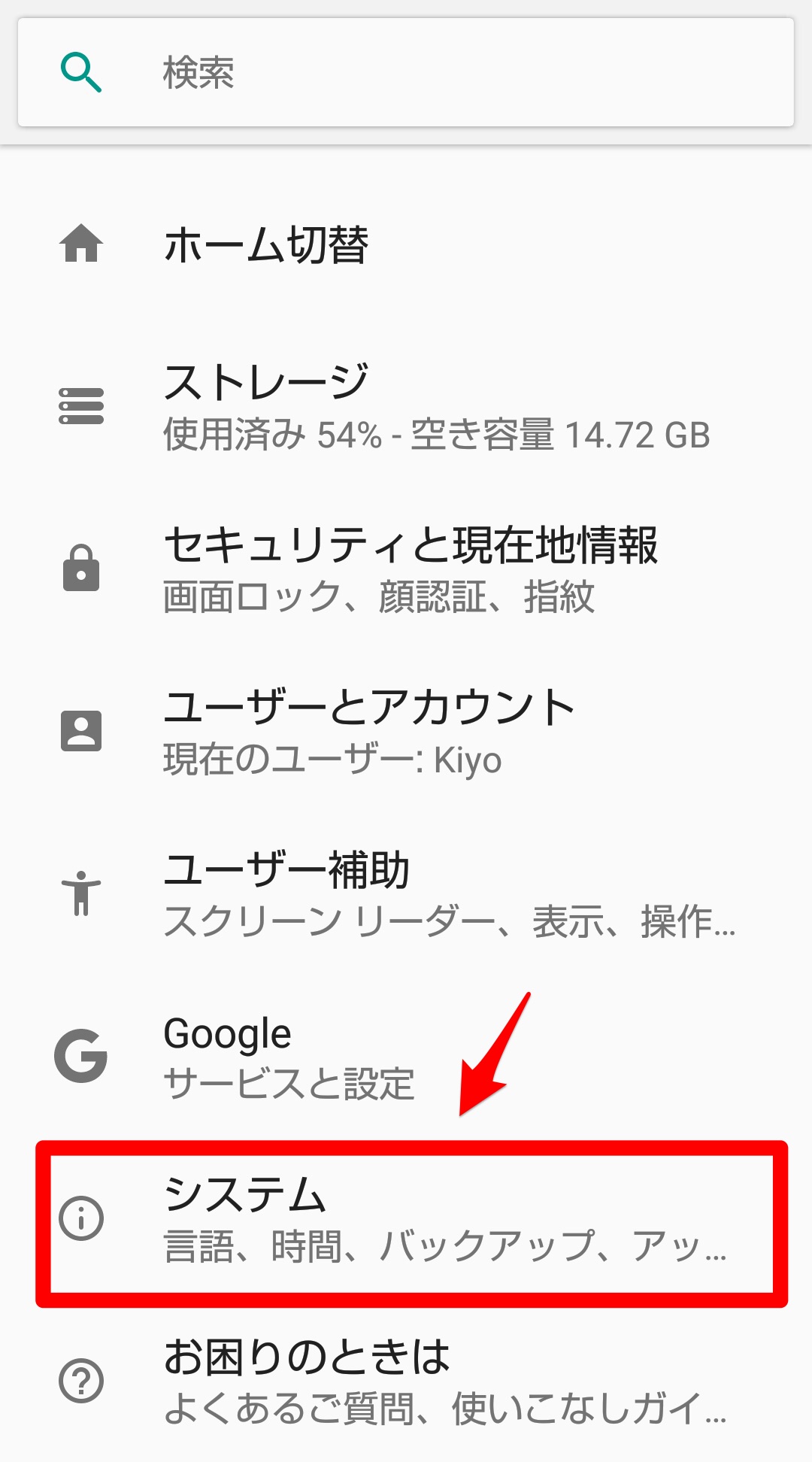
「システム アップデート」を選択します。
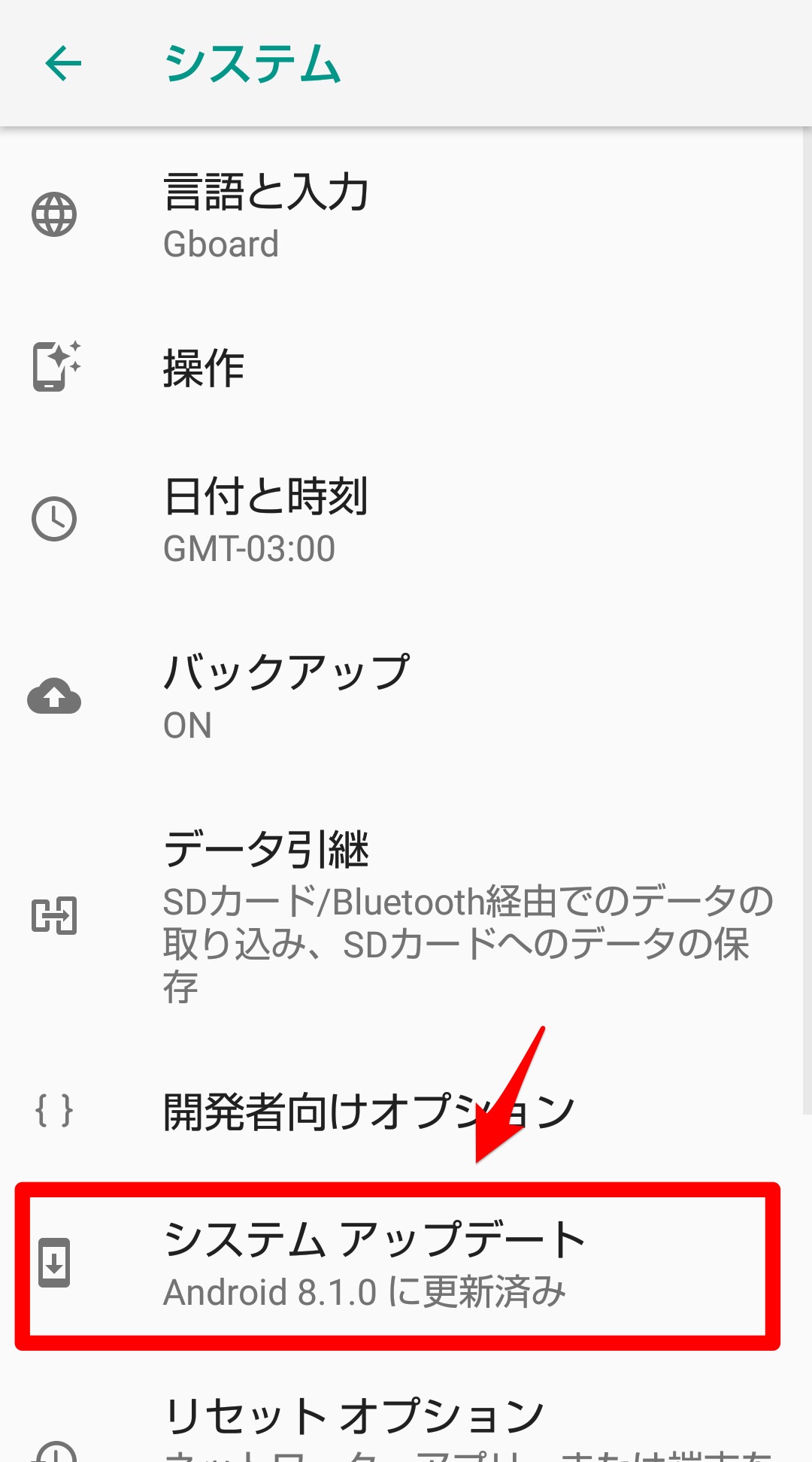
Android OSのアップデートがあるならこの画面で確認できます。アップデートがあるならインストールしましょう。